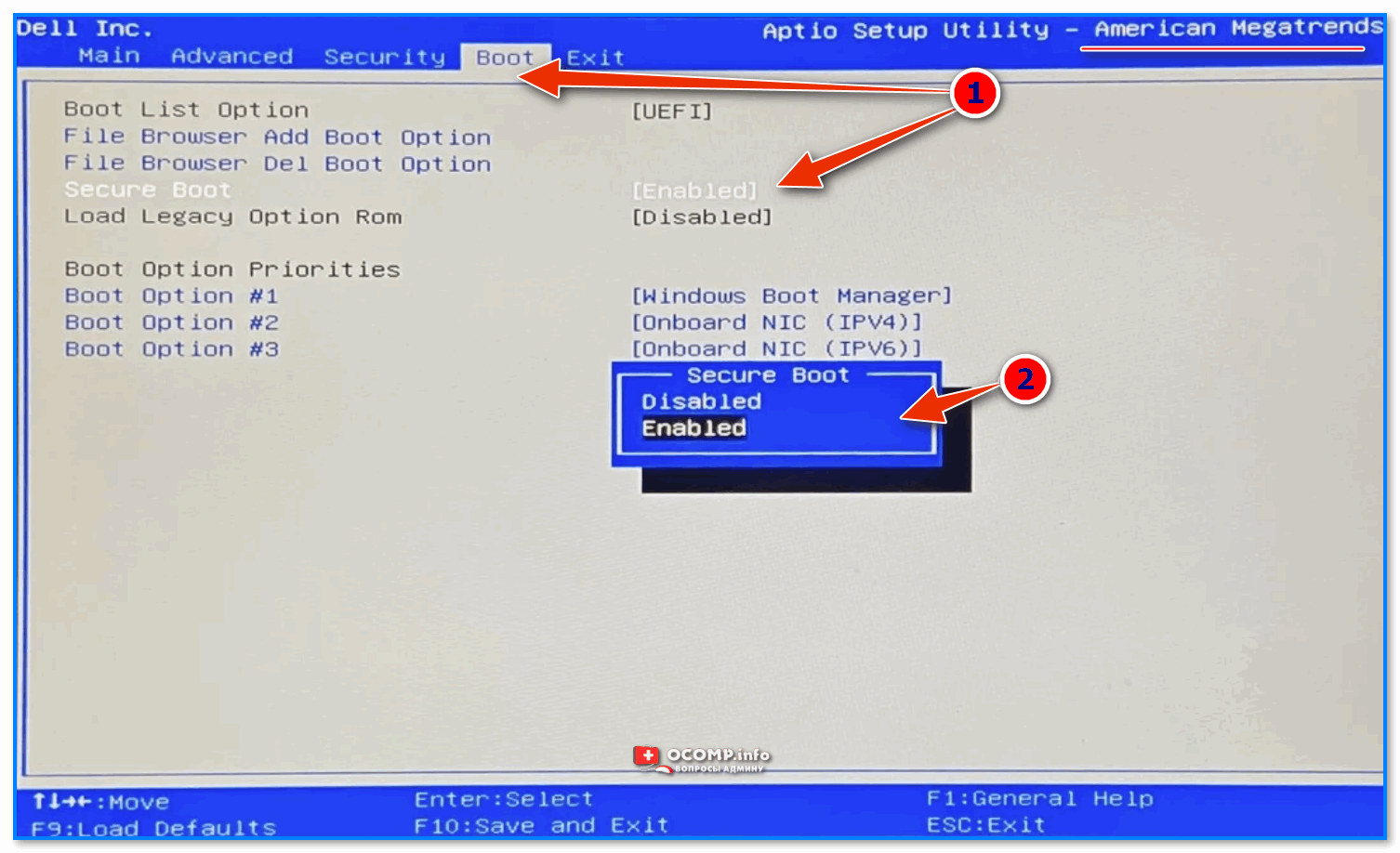Одна из проблем, с которой может столкнуться пользователь современного ноутбука или компьютера (часто происходит на ноутбуках Asus) при загрузке — сообщение с заголовком Secure Boot Violation и текстом: Invalid signature detected. Check Secure Boot Policy in Setup.
Ошибка Invalid signature detected возникает после обновления или переустановки Windows 10 и 8.1, установке второй ОС, при установке некоторых антивирусов (или при работе некоторых вирусов, особенно если вы не меняли предустановленную ОС), отключения проверки цифровой подписи драйверов. В этой инструкции — простые способы исправить проблему и вернуть загрузку системы в нормальное состояние.
Примечание: если ошибка возникла после сброса БИОС (UEFI), подключения второго диска или флешки, с которой не нужно загружаться, убедитесь в том, что выставлена загрузка с нужного накопителя (с жесткого диска или Windows Boot Manager), или отключите подключенный накопитель — возможно, этого окажется достаточным, чтобы устранить проблему.
Исправление ошибки Invalid Signature Detected
Как следует из сообщения об ошибке, в первую очередь следует проверить параметры Secure Boot в БИОС/UEFI (вход в настройки осуществляется либо сразу после нажатия Ок в сообщение об ошибке, либо стандартными способами входа в BIOS, как правило — по клавише F2 или Fn+F2, Delete).
В большинстве случаев, достаточно просто отключить Secure Boot (поставить Disabled), если же в UEFI присутствует пункт выбора ОС, то попробовать поставить Other OS (даже если у вас Windows). При наличии пункта Enable CSM может помочь его включение.

Ниже — несколько скриншотов для ноутбуков Asus, владельцы которых чаще других встречают сообщение об ошибке «Invalid signature detected. Check Secure Boot Policy in Setup». Подробнее на тему — Как отключить Secure Boot.

В некоторых случаях ошибка может быть вызвана неподписанными драйверами устройств (либо неподписанными драйверами, которое использует стороннее ПО для работы). В этом случае можно попробовать отключить проверку цифровой подписи драйверов.
При этом, если Windows не загружается, отключение проверки цифровой подписи можно произвести в среде восстановления, запущенной с диска восстановления или загрузочной флешки с системой (см. диск восстановления Windows 10, актуально и для предыдущих версий ОС).
Если же ни один из перечисленных способов не смог помочь в исправлении проблемы, можете описать в комментариях, что предшествовало появлению проблемы: возможно, я смогу подсказать варианты решения.
Ошибка «Invalid signature detected. Check Secure Boot Policy in Setup» часто возникает при загрузке современных ноутбуков/ПК, особенно моделей Asus. Она связана с функцией Secure Boot, предназначенной для обеспечения безопасности загрузки ОС, предотвращая запуск неподписанного/неавторизованного ПО.
Возможные причины возникновения ошибки:
- Сброс настроек BIOS/UEFI.
- Подключение нового жесткого диска/SSD или флеш-накопителя.
- Установка неподписанных драйверов или ПО.
Способы решения проблемы
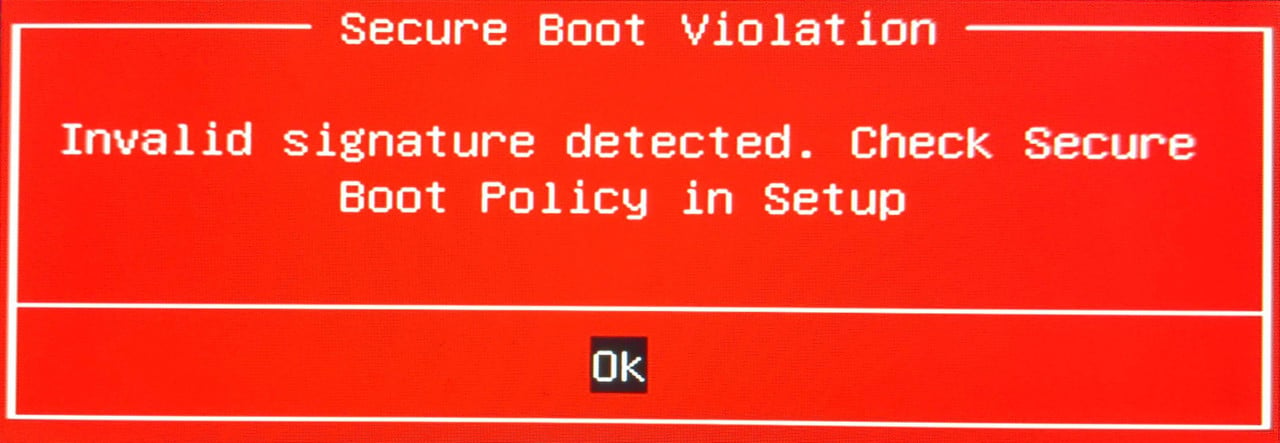
Отключение Secure Boot:
- Войдите в настройки BIOS/UEFI, нажав клавишу F2, Delete или другую, соответствующую вашей модели устройства, сразу после включения компьютера.
- Найдите параметр «Secure Boot» в разделе «Boot» или «Security».
- Установите значение «Disabled» (отключено).
- Сохраните изменения и перезагрузите ПК.
Изменение типа операционной системы в BIOS/UEFI:
- В разделе «Boot» найдите параметр «OS Type».
- Установите значение «Other OS» (другая ОС), даже если у вас установлена Windows.
- Сохраните изменения и перезагрузите ПК.
Включение режима совместимости (CSM):
- В настройках BIOS/UEFI найдите параметр «Launch CSM» или «Enable CSM».
- Установите значение «Enabled» (включено).
- Сохраните изменения и перезагрузите ПК.
Отключение проверки цифровой подписи драйверов:
- Если ошибка вызвана неподписанными драйверами, попробуйте отключить проверку цифровой подписи.
- Если Windows не загружается, выполните это в среде восстановления, запущенной с диска восстановления или загрузочной флешки с системой.
Если перечисленные методы не помогли в решении «Invalid signature detected», рекомендуется обратиться к специалисту или описать проблему более подробно в комментариях, чтобы получить дополнительную помощь от нас либо других пользователей сайта.
Official FAQ
- I have checked the official FAQ.
Ventoy Version
1.0.76
What about latest release
Yes. I have tried the latest release, but the bug still exist.
BIOS Mode
UEFI Mode
Partition Style
MBR
Disk Capacity
16
Disk Manufacturer
ADATA
Image file checksum (if applicable)
No response
Image file download link (if applicable)
No response
What happened?
I updated my motherboard’s BIOS yesterday to the latest version F63b, which includes fixes for TPM related stuttering.
https://www.gigabyte.com/Motherboard/B450M-S2H-rev-1x/support#support-dl-bios
After that, my BIOS settings were changed and I had to restore keys to default in order to enable Secure Boot. I guess after that imported Ventoy certificate that I did a long time ago while installing Ventoy for the first time got removed.
Now when I try to boot my Flash drive by selecting the ventoy partition which is partition 2 in my case, I can’t get into ventoy. The BIOS throws an error saying, «Invalid signature detected. Check secure boot policy in setup».
I can’t go into the mokmanager to enroll certificate. I’m stuck. The only way to use Ventoy now is to disable secure boot.
I guess the latest BIOS don’t trust the certificate anymore. Anyway, I’m not an expert.
Can you do something to fix this?
Содержание статьи:
- Как исправить ошибку
- Первое: откл. Secure Boot
- Второе: поменять тип ОС в BIOS
- Третье: откл. проверку подписи драйверов
- Четвертое: обновите ОС
- Вопросы и ответы: 0
Вводная: ошибка «Secure Boot Violation» возникает на этапе загрузки компьютера (обычно сразу после вкл. устройства, пример на фото. ниже).
Пропустить ее нельзя, после нажатия на «OK» в отдельных случаях может быть загружена ОС Windows (либо ПК просто перезагрузится и появится снова эта ошибка).
Кстати, переводится на рус. язык как нарушение безопасной загрузки компьютера. А отвечает за безопасную загрузку спец. протокол BIOS — 📌Secure Boot (он запрещает загрузку не авторизованного ПО, т.е. BIOS проверяет загрузочный код ОС, и если у него возникают подозрения — вылетает ошибка…). Подозрения, кстати говоря, могут вызвать вполне безопасное ПО, например, какие-нибудь драйверы… (т.е. далеко не всегда эта ошибка указывает на вредоносное ПО).
Собственно, теперь перейдем к тому, что можно сделать…
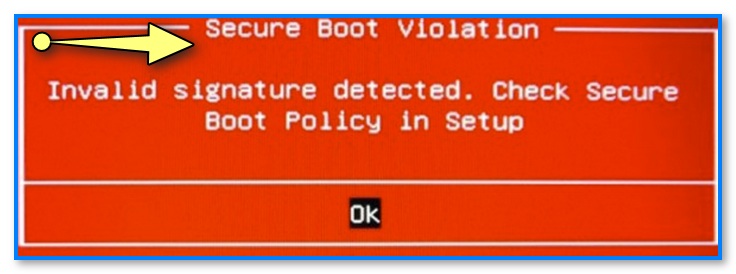
Secure Boot Violation Invalid Signature Detected. Check Secure Boot Policy in Setup // в качестве примера небольшое фото
*
Как исправить ошибку
Первое: откл. Secure Boot
Т.к. нарушение безопасной загрузки вызывает вкл. функция Secure Boot — логично было бы попробовать ее откл. (особенно, если вы накануне сбросили/обновили BIOS, или устанавливали новую ОС или еще что…).
Что делать:
- сначала потребуется 📌зайти в настройки BIOS (для этого обычно используется клавиша F2 или Del, нажимать ее нужно сразу же после включения ПК, и лучше несколько раз!);
- далее нужно найти раздел «Boot» или «Security» и напротив «Secure Boot» поставить значение «Disabled» (т.е. выключено). После сохранить настройки (обычно клавиша F10) и перезагрузить ПК (📌📌подробнее об откл. Secure Boot).
Dell, inc (American Megatrends) — Secure Boot отключено!
*
Второе: поменять тип ОС в BIOS
Если у вас мат. плата от Asus (MSI) — проверьте, нет ли в разделе «Boot» (в BIOS) опции «OS Type». Если есть — попробуйте в ней установить другой тип ОС (например, «Other OS»). После сохранения настроек — ошибка нарушения безопасной загрузки должна пропасть…
Пример на фото ниже. 👇
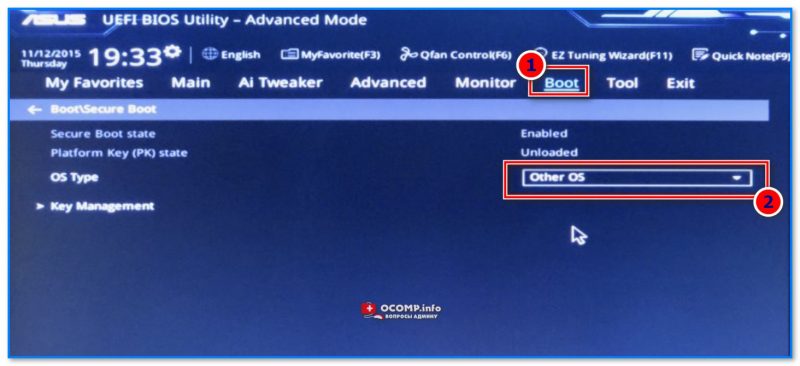
Other OS — раздел BOOT (Asus)
*
Третье: откл. проверку подписи драйверов
Т.к. нередко причиной появления ошибки явл. драйвера — есть смысл откл. проверку их подписи. Это можно сделать через настройки параметров загрузки (для его вызова достаточно зажать клавишу Shift перед перезагрузкой ПК). Также это можно сделать на этапе вкл. безопасной загрузки.
📌 В помощь!
Вход в безопасный режим (или вход в параметры загрузки): https://ocomp.info/kak-zayti-v-bez-rezh-windows.html#_Windows
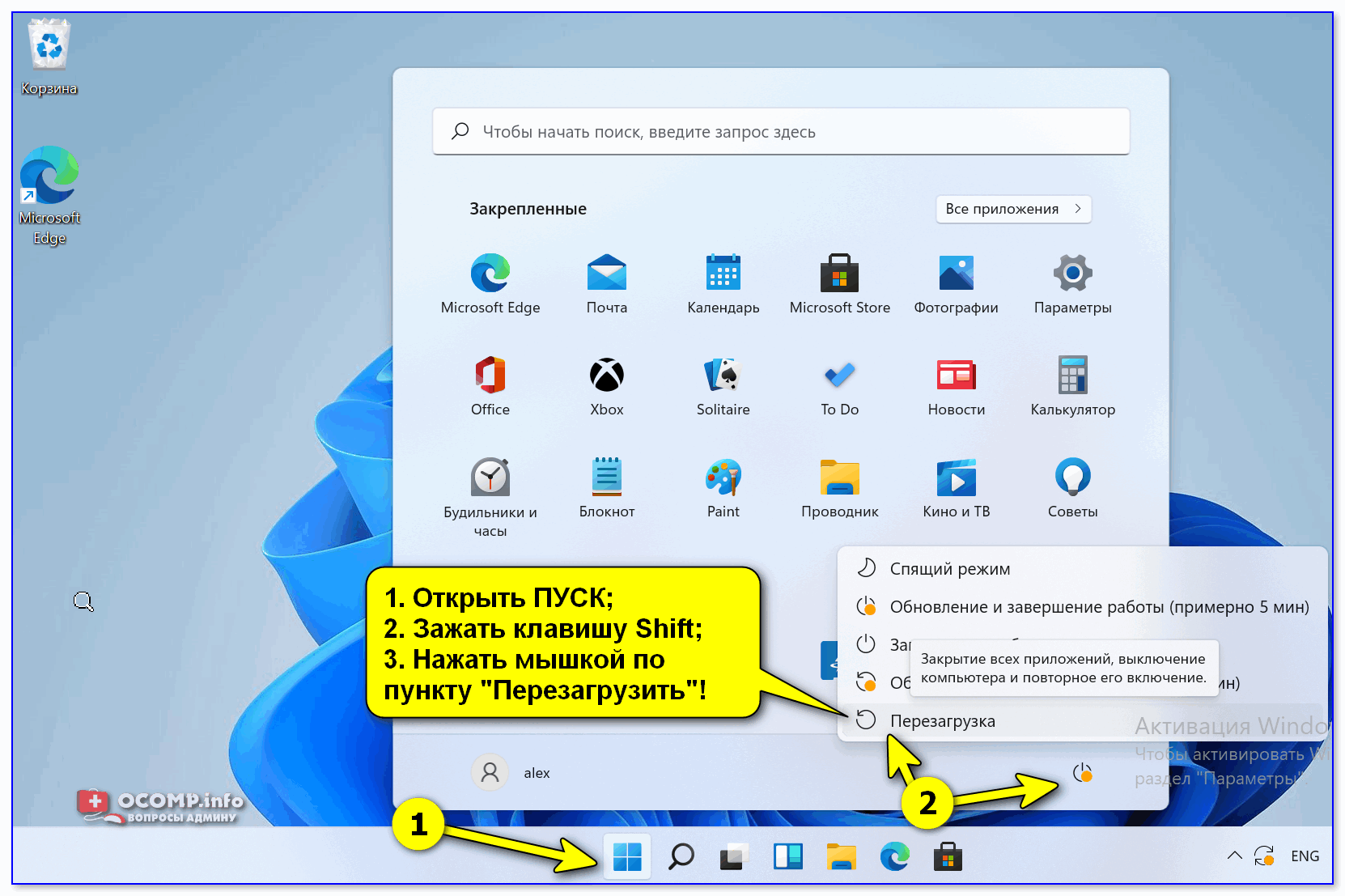
Зажать Shift и нажать в меню ПУСК на перезагрузку…
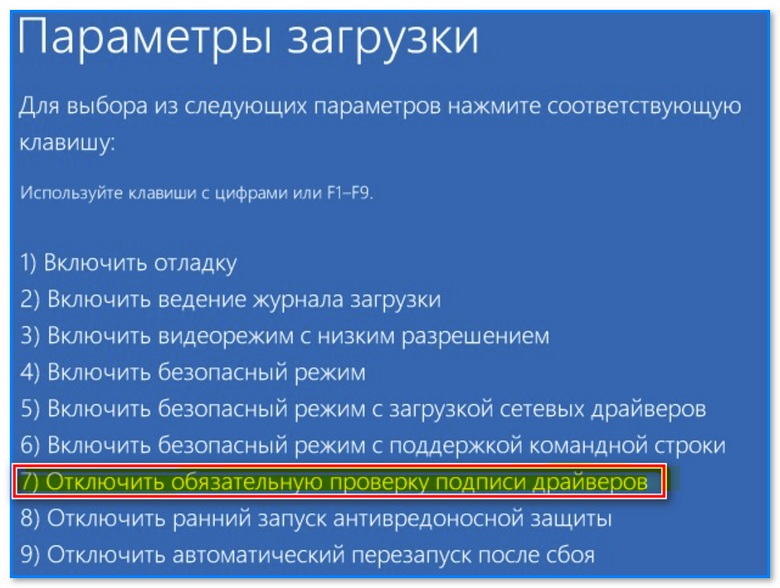
Параметры загрузки — откл. обязательную проверку подписки драйверов
*
Четвертое: обновите ОС
Этот пункт без комментариев… 😉
https://ocomp.info/obnovlenie-windows-10.html
*
Если вам удалось решить проблему как-то иначе — поделитесь пожалуйста решением в комментариях (см. форму ниже).
Удачи!
👋